| 4.2. Fenêtre avec store | ||
|---|---|---|
 |
4. Filtres de distorsion |  |
Figure 16.34. Exemple d'application pour le filtre Fenêtre avec store

Image d'origine
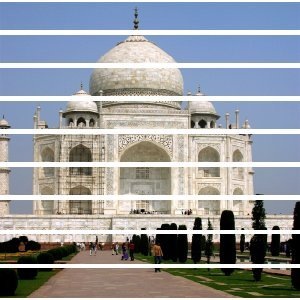
Filtre « Fenêtre avec stores » appliqué
Il génère un effet de store dans l'image, avec des lattes horizontales ou verticales. L'analogie est poussée jusqu'à la possibilité de relever ou d'abaisser les lattes (mais pas l'ensemble du store).
L'Aperçu fournit une vignette de l'image reproduisant toutes les réglages effectués sans agir sur l'image jusqu'à ce que vous cliquiez sur Valider
Permet de décider si les lattes seront horizontales ou verticales.
La couleur des lattes est celle de l'Arrière-plan de la Boîte à outils. Pour disposer de l'option Transparent, votre image doit posséder un canal Alpha.
Le curseur et la boîte de saisie permettent d'élargir les lattes, donnant l'impression qu'elles se ferment, ou de les rétrécir, donnant l'impression qu'elles s'ouvrent.
C'est le nombre de lattes.